Vedieť nahrávať Xbox One hrateľnosť je zručnosť, ktorú by mal mať každý hráč, a to najmä preto, že zdieľanie najdôležitejších momentov z hry sa stalo neoddeliteľnou súčasťou prostredia moderných videohier. Našťastie najnovšia generácia konzol uľahčuje snímanie a vysielanie záberov ako kedykoľvek predtým, a to aj bez špeciálneho vybavenia, ako sú drahé snímacie karty. Pripravujete sa na napínavý zápas Halo Infinite? Alebo sa možno pripravujete čeliť náročnému šéfovi vo svojom najnovšom RPG? Či tak alebo onak, budete chcieť vedieť, ako zachytiť daný okamih, a my sme tu, aby sme vám ukázali, ako na to.
Obsah
- Ako zaznamenať hru Xbox One
- Ako zobraziť a exportovať herné klipy
- Zdieľajte klipy z mobilnej aplikácie Xbox
Odporúčané videá
Jednoduché
5 minút
Akýkoľvek ovládač Xbox
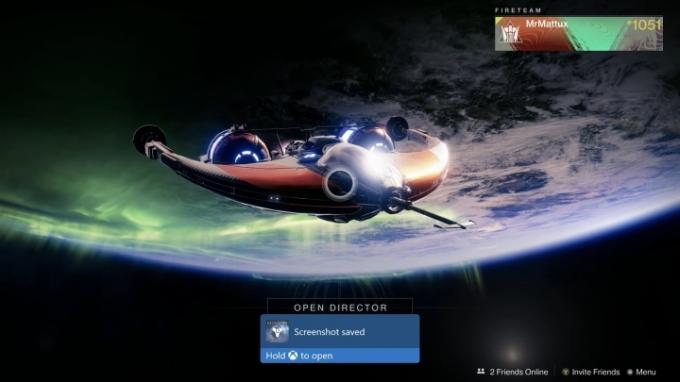
Ako zaznamenať hru Xbox One
Nie vždy budete vedieť, kedy nastanú vaše najlepšie herné momenty, takže Xbox One používa šikovnú vyrovnávacia pamäť, ktorá zaznamenáva posledných 10 minút hry a dáva vám veľa príležitostí na zachytenie úžasné momenty v hre.
Rozhranie konzoly Xbox One vám však umožňuje zachytávať iba zábery z hry. Ak potrebujete zaznamenať ponuky, stále budete musieť použiť externé zariadenie snímacia karta.
Krok 1: Ak sa chcete podeliť o skvelý moment, ktorý ste práve zažili pri hraní hry, jednoducho stlačte tlačidlo Xbox v strede hore na ovládači. Tým sa otvorí sprievodca. V spodnej časti obrazovky nájdete niekoľko možností vrátane ponuky venovanej snímaniu a zdieľaniu. To vám umožní urobiť snímku obrazovky, zaznamenať zábery a upraviť možnosti snímania.
Krok 2: Ak by ste chceli urobiť snímku obrazovky, väčšina práce je už hotová. Vo chvíli, keď stlačíte tlačidlo Xbox na svojom ovládač, prejdite na Zachyťte a zdieľajte menu a potom vyberte Zachytiť snímku obrazovky uložiť obrázok čohokoľvek, čo je na obrazovke.

Krok 3: Ak sa chcete podeliť o najnovšie hranie, jednoducho stlačte Zaznamenajte, čo sa stalo a váš Xbox One automaticky získa posledných 30 sekúnd záznamu, ktorý si uložil do vyrovnávacej pamäte. Toto je predvolený čas na klip, ktorý postačí na väčšinu herných momentov, najmä na momenty, ako je dramatický comeback combo finish vo vašom poslednom pouličný bojovník zápas.
Krok 4: Ak však chcete získať prístup k väčšiemu počtu záberov ako za posledných 30 sekúnd, stlačte tlačidlo Nastavenia snímania možnosť z Zachyťte a zdieľajte Ponuka. Tu môžete upraviť čas posledného záznamu až na 1 minútu.

Krok 5: Podľa podpory Xbox môžete na konzole Xbox One nahrať až 10 minút hrania naraz interné úložisko, v závislosti od rozlíšenia záznamu a množstva dostupného miesta na pevnom disku riadiť. Pripojením externého pevný disk, môžete predĺžiť čas, ktorý môžete nepretržite nahrávať, až o hodinu.
Ak chcete zmeniť umiestnenie, kde sú vaše klipy uložené, alebo zmeniť rozlíšenie, v ktorom sú nahrávané, prejdite do sprievodcu a vyberte Zachyťte a zdieľajte. Potom prejdite nadol na Nastavenia snímania. V stĺpci s názvom dostanete niekoľko možností Zachytiť. Úplne dole je miesto, kde môžete zmeniť umiestnenie snímania. V tejto ponuke sú na obrazovke uvedené podrobnejšie nastavenia vrátane niekoľkých rôznych možností rozlíšenia (jednou z nich je 720p).
Na Xbox One X sme mohli nahrávať až 5 minút výberom rozlíšenia 720p namiesto predvoleného 1080p, ktoré má limit 2 minúty. Táto obrazovka vám tiež umožňuje zachytiť na 4K v HDR, ale znížená dĺžka klipu povolená v tomto rozlíšení z neho robí menej ako ideálnu možnosť na zdieľanie vašej hry.

Ako zobraziť a exportovať herné klipy
Ak chcete záber zobraziť ihneď po uložení, podržte stlačené tlačidlo Xbox, keď modré upozornenie potvrdí, že záznam bol uložený.
Krok 1: Z tohto prekrytia si môžete pozrieť svoj nový klip, nahrať ho do služby Xbox Live alebo Microsoft OneDrive (ak existuje je nastavený a prepojený s vaším účtom Xbox), odstráňte klip alebo prejdite na správu všetkých vašich uložených hier. Výber Upraviť vás pošle do bezplatnej aplikácie Upload Studio od spoločnosti Microsoft alebo do jej položky v obchode, ak ju nemáte stiahnutú.
Krok 2: Ak si chcete kedykoľvek pozrieť svoje herné klipy, stlačením tlačidla Xbox vyvolajte sprievodcu. Posuňte sa doprava, kým sa nedostanete späť na Zachyťte a zdieľajte Ponuka. Toto menu má a Nedávne zábery možnosť výberu a zobrazenia vašich uložených herných momentov. Na tejto obrazovke uvidíte chronologický zoznam všetkých nedávno zachytených hier.
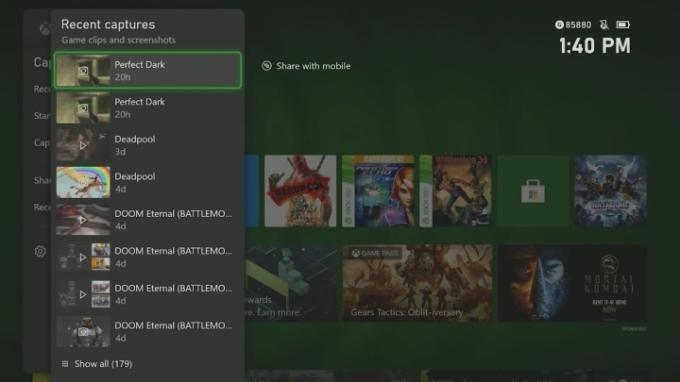
Krok 3: Alternatívou k správe klipov je výber Ukázať všetko v spodnej časti obrazovky. Tu si môžete jednoducho vybrať, či chcete klipy odstrániť, kategorizovať a skopírovať do informačného kanála aktivít, do klubov Xbox, na stránku Twitter alebo do účtu OneDrive.
Zdieľajte klipy z mobilnej aplikácie Xbox
Vývojári mobilných aplikácií Xbox vydali v roku 2019 aktualizáciu, ktorá zlepšuje proces zdieľania. Táto inovácia vám umožní robiť viac, než len nahrávať hru. Umožňuje tiež používateľom zdieľať svoje herné nahrávky na svojich stránkach sociálnych médií, aby videli svojich priateľov a sledovateľov. Svoje nahrávky si môžete uložiť aj do fotografií smartfónu. Pokiaľ je váš Xbox One pripojený k internetu, bude automaticky odovzdávať obrázky do cloudu a máte k nim prístup z mobilnej aplikácie.
Krok 1: Aby ste to dosiahli, musíte postupovať podľa niekoľkých jednoduchých pokynov. Začnite tým, že otvoríte aplikáciu Xbox a pozriete si svoje zábery klepnutím na ikonu „knihy“ naľavo od vášho profilového obrázka v spodnej časti.
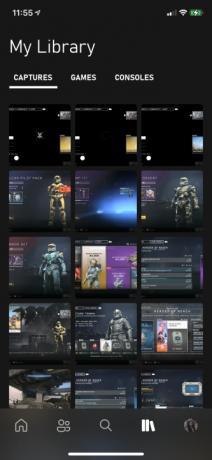
Krok 2: Ďalej vyberte obrázok a potom uvidíte a zdieľam možnosť v spodnej časti. Po stlačení tohto tlačidla sa zobrazí množstvo sietí. Môžete si vybrať, ktorú platformu sociálnych médií chcete, či už je to tak Facebook alebo Twitter.
Krok 3: Mobilná aplikácia Xbox umožňuje používateľom ukladať fotografie presne rovnakým spôsobom. Ak sa pri pokuse o to vyskytnú problémy, odporúčame vám aktualizovať nastavenia ochrany osobných údajov vášho zariadenia. Toto je dôležité, ak používate najnovšie aktualizácie softvéru.
Odporúčania redaktorov
- Najlepšie nadchádzajúce hry Xbox Series X: 2023 a neskôr
- Ako vypnúť upozornenia na Xbox Series X/S
- Microsoft porazil FTC. Tu je to, čo znamená kontroverzné rozhodnutie súdu pre Xbox
- Microsoft vyhral prípad FTC, čím odstránil najväčšiu prekážku akvizície Activision Blizzard pre Xbox
- Vyskúšajte týchto 2 nezávislých velikánov, než budúci týždeň opustia Xbox Game Pass
Zlepšite svoj životný štýlDigitálne trendy pomáhajú čitateľom mať prehľad o rýchlo sa rozvíjajúcom svete technológií so všetkými najnovšími správami, zábavnými recenziami produktov, užitočnými úvodníkmi a jedinečnými ukážkami.




